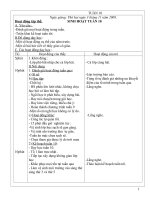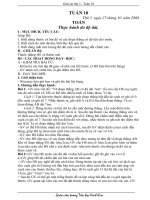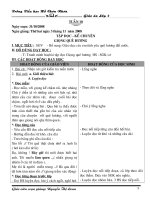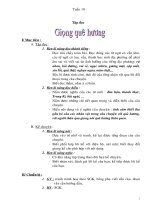- Trang chủ >>
- Văn Mẫu >>
- Văn Thuyết Minh
bai giang lop 3 tuan 10
Bạn đang xem bản rút gọn của tài liệu. Xem và tải ngay bản đầy đủ của tài liệu tại đây (2.58 MB, 16 trang )
<span class='text_page_counter'>(1)</span>Nhiệt liệt chào mừng Thầy cô giáo về dự giờ và thăm lớp!. GV: Nguyễn Trần Bảo Trâm.
<span class='text_page_counter'>(2)</span> Thứ sáu, ngày 02 tháng 11 năm 2012. Kiểm tra bài cũ. Câu hỏi 1: Em hãy nêu các phím thuộc hàng cơ sở?. Câu hỏi 2: m hãy cho biết hai phím có gai là hai phím nào.
<span class='text_page_counter'>(3)</span> Thứ sáu, ngày 02 tháng 11 năm 2012.
<span class='text_page_counter'>(4)</span> Thứ sáu, ngày 02 tháng 11 năm 2012. 1. Cách gõ a, Cách đặt tay: Các ngón tay vẫn đặt tại các phím xuất phát trên hàng phím cơ sở..
<span class='text_page_counter'>(5)</span> Thứ sáu, ngày 02 tháng 11 năm 2012. b) Thứ tự gõ phím ở hàng phím trên:. Bàn tay trái: Bàn tay phải: - Ngón trỏ : R T - Ngón trỏ: Y U - Ngón giữa: E - Ngón giữa: I - Ngón áp út: W - Ngón áp út: O - Ngón út: Q - Ngón út: P - Ngón cái: gõ phím cách -Ngón cái: gõ phím cách. i. o. P.
<span class='text_page_counter'>(6)</span> Thứ sáu, ngày 02 tháng 11 năm 2012. 2. Thực hành: + Nháy đúp chuột lên biểu tượng trên màn hình nền để mở phần mềm soạn thảo Word. + Tập gõ các phím đã học..
<span class='text_page_counter'>(7)</span> Thứ sáu ngày 02 tháng 11 năm 2012. - Tập gõ trên. các nội dung sau:. QWERT POiUY TREWQ YUiOP QWERT POiUY TREWQ YUiOP QWERT YUiOP QP WO Ei RU TY YT UR iE OW PQ.
<span class='text_page_counter'>(8)</span> Thứ sáu ngày 02 tháng 11 năm 2012. Khi gõ hàng phím trên chúng ta cần: - Đặt tay đúng vị trí xuất phát trên hàng phím cơ sở. - Gõ các phím theo đúng các ngón đã được quy định: Bàn tay trái 1. Ngón trỏ:. R. 2. Ngón giữa: 3. Ngón áp út:. Bàn tay phải: T. E W Q. 4. Ngón út: Phím cách 5. Ngón cái:. 1. Ngón trỏ: Y. U i. 2. Ngón giữa: 3. Ngón áp út:. O P. 4. Ngón út: Phím cách 5. Ngón cái:.
<span class='text_page_counter'>(9)</span> Thứ sáu, ngày 02 tháng 11 năm 2012. Tiết 2. 3. Tập gõ với phần mềm Mario + Nháy đúp chuột lên biểu tượng của phần mềm Mario ở màn hình nền..
<span class='text_page_counter'>(10)</span> Màn hình chính của MARIO : Mục Student dùng nhập thông tin học sinh. Mục Lessons dùng để chọn bài tập gõ Mức 1 - ngoài trời là mức dể. Mức 2 - dưới nước là mức trung bình Mức 3 - trong lòng đất là mức khó Mức 4 - tự do là mức tập khó nhất.
<span class='text_page_counter'>(11)</span> Thứ sáu, ngày 02 tháng 11 năm 2012. a. Chọn bài: + Nháy chuột tại mục Lessons. + Nháy chuột tại mục Add Top Row để chọn bài tập gõ các phím thuộc hàng trên. + Nháy chuột lên khung tranh số 1 để bắt đầu bài học đầu tiên..
<span class='text_page_counter'>(12)</span> Thứ sáu, ngày 02 tháng 11 năm 2012. b.Tập gõ: Lần lượt gõ các phím xuất hiện trên đường đi của Mario * Chú ý: Các em hãy gõ theo ngón tay được tô màu ở phía dưới màn hình.
<span class='text_page_counter'>(13)</span> Thứ sáu, ngày 02 tháng 11 năm 2012. c. Kết quả -Keys typed : Số phím đã gõ. -Errors : Số phím gõ sai..
<span class='text_page_counter'>(14)</span> Thứ sáu, ngày 02 tháng 11 năm 2012 d. Tiếp tục hoặc kết thúc - Nháy chuột lên Next để luyện tập tiếp. - Nhấn ESC nếu muốn kết thúc bài tập gõ giữa chừng. Chú ý: Mỗi khi em hoàn thành bài tốt, Mario sẽ thưởng cho em một loạt pháo hoa.
<span class='text_page_counter'>(15)</span> Thứ sáu, ngày 02 tháng 11 năm 2012. e. Thoát khỏi Mario - Nháy chuột tại ô Menu để quay về màn hình chính. - Nháy chuột tại mục File. - Nháy chuột vào mục Quit..
<span class='text_page_counter'>(16)</span> Xin chân thành cám ơn các thầy cô giáo về dự giờ với lớp! Chúc các em học sinh học thật giỏi.. GV: Nguyễn Trần Bảo Trâm.
<span class='text_page_counter'>(17)</span>